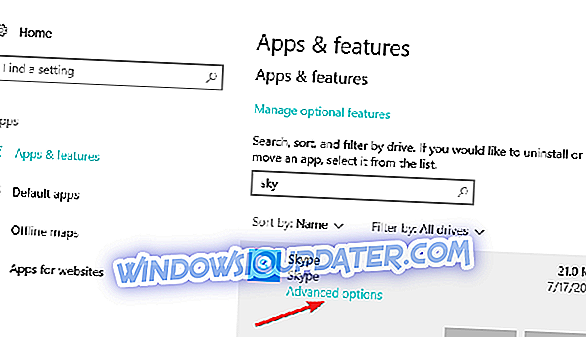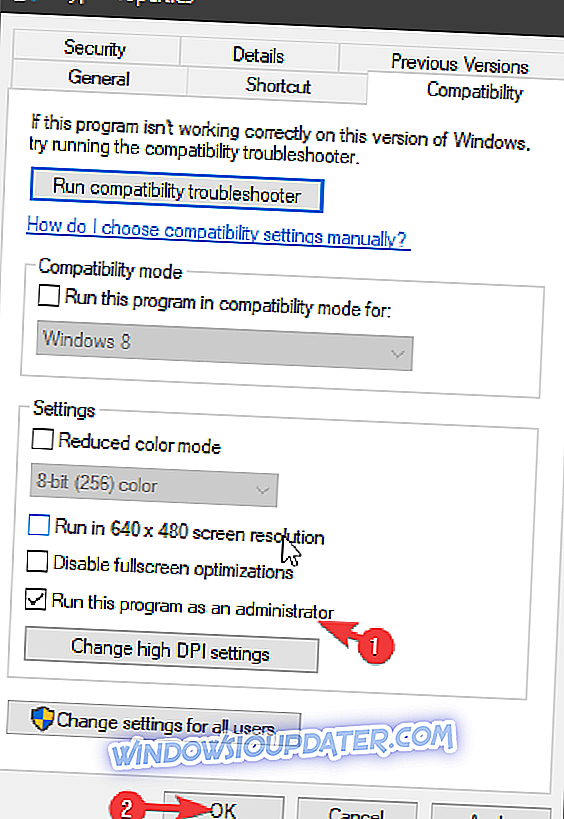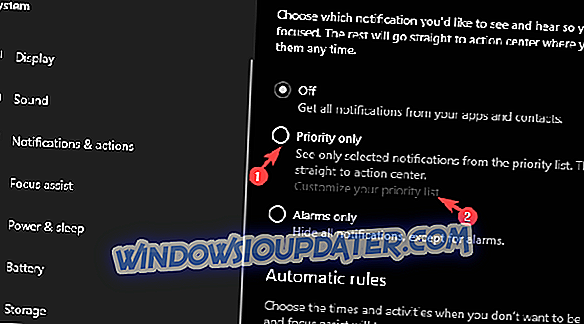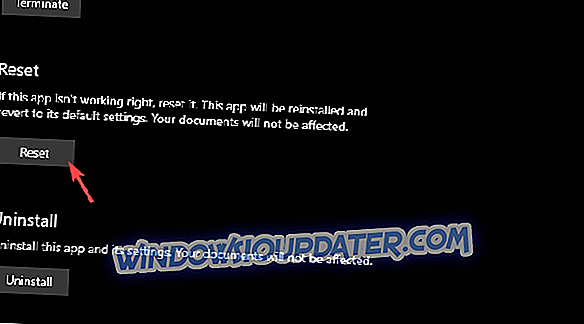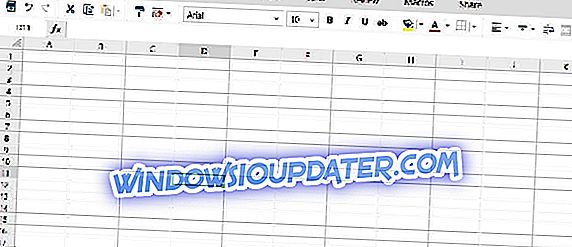Jak mohu opravit příchozí hovory Skype, které nejsou vyzváněcí?
- Zkontrolujte nastavení
- Spusťte Skype jako admin
- Ujistěte se, že funkce Focus Assist je vypnuta
- Obnovte / přeinstalujte Skype
- Nainstalujte starý Skype
Ve dnech byl Skype nejlepší a nejpoužívanější službou VoIP na světě. Postupem času však společnost Microsoft provedla určité změny a nejnovější iterace programu Skype for Desktop není přesně tím, co by mohlo znamenat vysoký výkon softwaru. Tam jsou různé chyby, ale ten, který vyžaduje zvláštní pozornost (žádná slovní hříčka určena) je Skype klient nebude zvonit na příchozí hovor.
Ujistili jsme se, že provedeme malý výzkum a poskytneme vám nejschopnější řešení. Pokud právě neslyšíte vyzvánění Skype, zkontrolujte je níže.
Skype na příchozí hovory nezvoní? Tady je co dělat
1: Zkontrolujte nastavení
Začněme rychlou kontrolou nastavení. Abyste mohli včas dostávat oznámení a příchozí hovory, musíte být online. Kromě toho je třeba potvrdit, že oznámení služby Skype jsou povolena a zkontrolovat, zda je nastavení systému neblokují. Pokud jste přeskočili na povolení přístupu k mikrofonu a kameře programu Skype, měli byste to udělat hned.
Předtím, než se můžeme posunout dopředu, postupujte podle následujících kroků a proveďte všechna potřebná nastavení:
- Držte se jedné iterace Skype . Udržujte verzi UWP nebo win32, ne obojí pro stejný účet.
- Odhlaste se a zapomeňte na přihlašovací údaje účtu. Přihlaste se znovu.
- Pro UWP otevřete Nastavení> Aplikace> Aplikace a funkce a vyhledejte Skype . Klepněte na tlačítko Upřesnit možnosti a potvrďte, že jsou udělena všechna oprávnění.
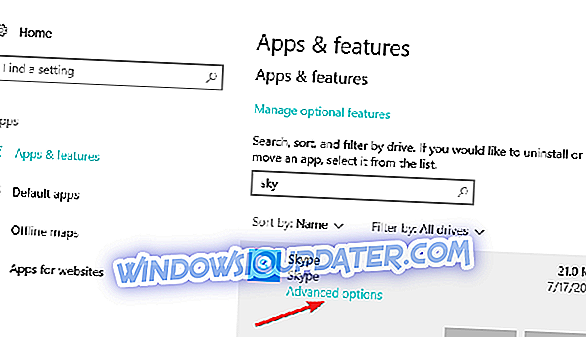
- Otevřete aplikaci Skyp e a potvrďte, že kontakt Skype, který volá, není blokován.
- Povolte Skype pracovat na pozadí, i když je zavřený.
- Automaticky povolit příjem hovorů v nastavení služby Skype Calling.
2: Spusťte Skype jako admin
Dalším krokem, který můžeme navrhnout, je spuštění Skype s administrátorským oprávněním. Pokud se vám nepodařilo načíst oznámení nebo, jako v tomto případě neslyšíte vyzvánění s příchozími hovory, doporučujeme vám, aby byl Skype spuštěn jako správce. S tím by mělo být vyřešeno veškeré možné skryté potlačení systému.
Pokud si nejste jisti, jak spustit aplikaci Skype for Desktop jako správce, postupujte takto:
- Klepněte pravým tlačítkem myši na zástupce aplikace Skype na ploše a otevřete Vlastnosti .
- Zvolte kartu Kompatibilita .
- Zaškrtněte políčko „ Spustit tento program jako správce “.
- Potvrďte změny.
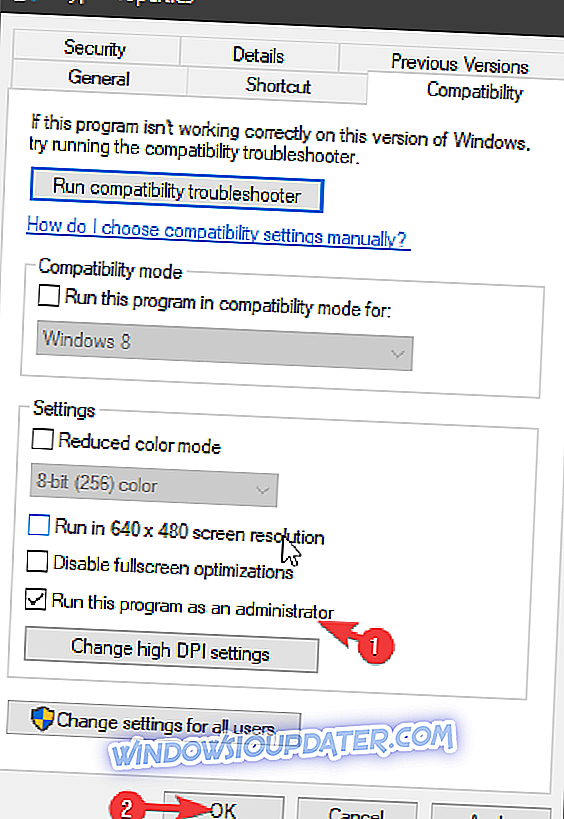
3: Ujistěte se, že funkce Focus Assist je vypnuta
Microsoft přidal spoustu nových funkcí v těchto několika letech. Standard „Nerušit“ našel své místo ve Windows 10. Nejprve s tichými hodinami a nyní se systémem Focus Assist. Tento režim umožňuje uživatelům konfigurovat plány bez oznámení a udržet zaměření na práci nebo něco jiného důležitého. Pokud je tento režim povolen, tento režim s největší pravděpodobností zabrání vyzvánění Skype v případě příchozího hovoru.
Proto jej doporučujeme prozatím vypnout nebo nakonfigurovat tak, aby mohl Skype poskytovat včasná oznámení. Chcete-li ji deaktivovat, zadejte do pole Hledat v systému Windows položku Focus a otevřete nastavení Focus Assist. Vypněte ho.
Pokud tuto funkci používáte aktivně, zde je popsáno, jak povolit službě Skype vyzvánění a odesílání oznámení:
- Stisknutím klávesy Windows + I otevřete aplikaci Nastavení .
- Zvolte Systém .
- V levém podokně vyberte položku Focus Assist .
- Zapněte „ Priorita pouze “ a klikněte na možnost „ Upravit seznam priorit “.
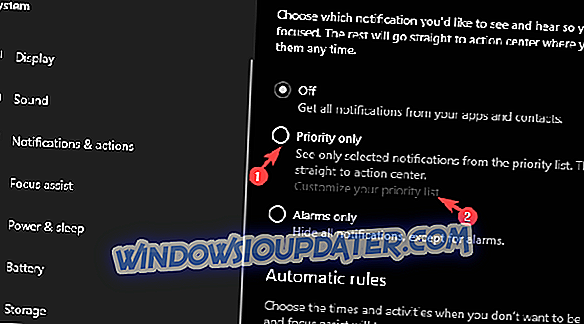
- Přejděte dolů a povolte Skype .
4: Reset / přeinstalace Skype
Další možností je reinstalace. Tímto způsobem vytvoříte vše od nuly a nakonfigurujete Skype s výchozími předvolbami. To však platí pouze pro verzi remodelovaného programu Skype. Pokud používáte verzi UWP z obchodu, můžete ji resetovat namísto toho, aby byla provedena čistá přeinstalace.
Zde je postup, jak přeinstalovat klienta Skype for Desktop v systému Windows 10:
- Na panelu Hledat v systému Windows zadejte příkaz Ovládací panely a otevřete Ovládací panely .
- Klepněte na tlačítko Odinstalovat program .
- Odebrat Skype .
- Zde můžete procházet a stahovat nejnovější iteraci programu Skype for Desktop.
- Přihlaste se a vyhledejte změny.
A zde je návod, jak obnovit aplikaci Skype na tovární hodnoty:
- Otevřete Start .
- Najděte Skype, klikněte na něj pravým tlačítkem myši a klikněte na Více> Nastavení aplikace.
- Klepněte na tlačítko Obnovit .
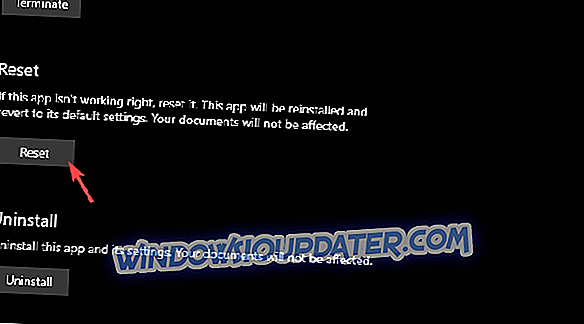
- Zkuste znovu Skype .
5: Nainstalujte starý Skype
Pokud se mě ptáte, poslední kroky měly být první a jediné. Přinejmenším do té doby, než zcela odejdou z klasické verze Skype. A ten den se blíží. Zatímco nový Skype vidím sympaticky (připomíná moderní Android instant messenger), prostě to nefunguje. Prosté a jednoduché. Zprávy jsou zpožděny, rozhraní není tak jednoduché a intuitivní jako dříve, a VoIP hovory nejsou tak dobré, jak byly ve dnech.
Z tohoto důvodu, pokud můžete žít bez vzhledu a upřednostňovat funkčnost, důrazně doporučujeme nainstalovat starý dobrý klasický Skype a zkusit to. Stále můžete najít klasický Skype pro Windows, zde.
Tím můžeme tento článek uzavřít. Máte-li další dotazy nebo připomínky, nezapomeňte nám to sdělit v sekci komentáře níže. Těšíme se na setkání s Vámi.